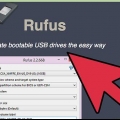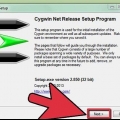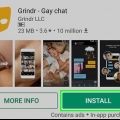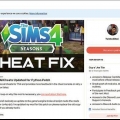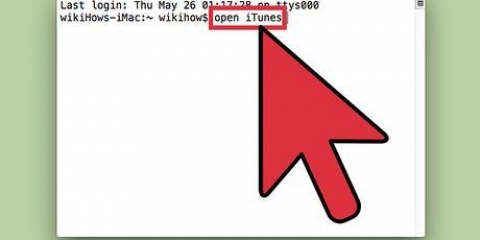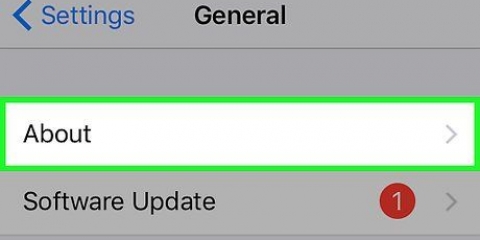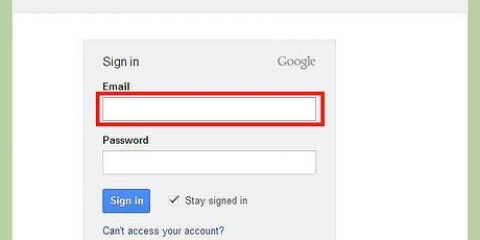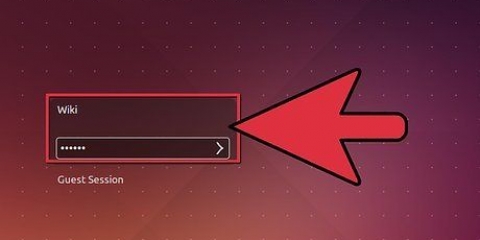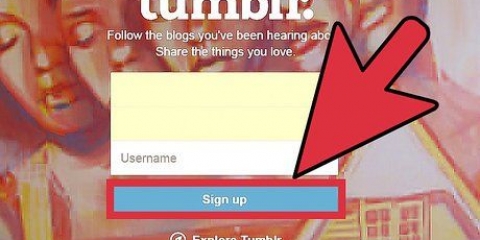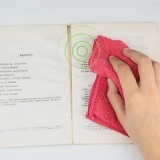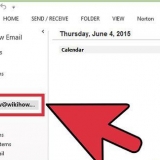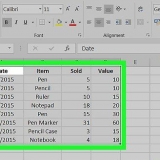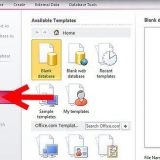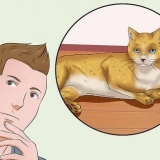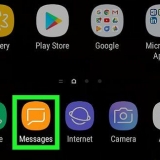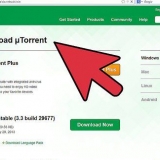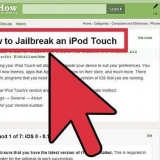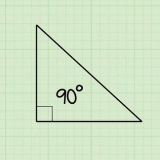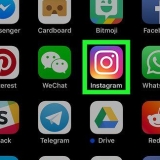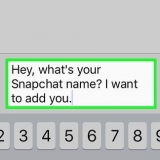genere mount C C:DOSGAMES e premere ↵ Entra. genere C: e premere ↵ Entra. La tua voce cambierà in C:>. Per i Mac, modifica le posizioni secondo necessità (ad esempio montare C ~/DOSGAMES) 
genere mount D D: -t cdrom e premere ↵ Entra. Sostituisci la lettera di unità del tuo lettore CD con D:. genere D: e premere ↵ Entra. La tua voce cambierà in D:> dopodiché è possibile scorrere i file del CD. cd rom Deve essere minuscolo.
genere imgmount D C:Percorso immagineimmagine.iso -è così e premere ↵ Entra. sostituire C:Percorso immagineimmagine.iso dalla posizione effettiva e dal nome del file ISO.
genere imgmount D C:Percorso immagineimmagine.spunto -è così e premere ↵ Entra. sostituire C:Percorso immagineimmagine.spunto dalla posizione e dal nome file effettivi del file CUE. Il file BIN deve avere lo stesso nome e trovarsi nella stessa posizione.
genere mount A A: -t floppy e premere ↵ Entra.
Windows - C:Utentinome utenteAppDataLocalDOSBoxdosbox-versione.conf Mac - /Macintosh HD/Utenti/nome utente/Libreria/Preferenze/DOSBox versione Preferenze Aggiungi le seguenti righe alla fine del file di configurazione e quindi salvalo:






Ctrl+F8 – Ciò aumenta la quantità di frameskip. Frameskip impedisce a DOSBox di visualizzare determinati frame, il che può migliorare le prestazioni, ma anche causare alcuni problemi visivi. Ctrl+F7 – Ciò riduce la quantità di frameskip. 0 frameskip significa che DOSBox mostra tutti i frame disponibili. Ctrl+F12 - Ciò accelererà il gioco assegnando più potenza di elaborazione a DOSBox. Puoi controllare il tuo processore premendo Ctrl+⇧Cambio+Esc e seleziona la scheda "Prestazioni". Se hai ancora bisogno di miglioramenti delle prestazioni dopo aver ottimizzato il tuo processore, dovresti aumentare il frameskip. Ctrl+F11 – Ciò rallenterà il gioco riducendo la quantità di potenza di elaborazione utilizzata. Non tutti i giochi funzioneranno correttamente in DOSBox anche dopo aver aggiornato le impostazioni delle prestazioni.

Una delle interfacce utente più popolari è D-Fend Reloaded, disponibile gratuitamente all`indirizzo ddreloaded.sourceforge.appena. D-Fend Reloaded contiene i file DOSBox. 


Usando dosbox
Contenuto
DOSBox è un programma che emula le funzioni di MS-DOS inclusi suono, immagine, input e networking. DOSBox viene utilizzato solo per eseguire giochi meno recenti. DOSBox è scaricabile gratuitamente e può aiutarti a giocare facilmente a quasi tutti i tuoi vecchi giochi preferiti.
Passi
Parte 1 di 4: Installazione di DOSBox

1. Scarica l`ultima versione di DOSBox. Puoi scaricarlo gratuitamente da DOSBox.com nel reparto Download.

2. Esegui il file di installazione. Durante l`installazione di DOSBox potrebbe essere più semplice modificare il percorso di installazione in C:DOSBox invece di utilizzare la posizione predefinita.
Modificare C: nella lettera dell`unità in cui si desidera installare DOSBox.

3. Crea una nuova cartella sulla stessa unità, per i tuoi giochi. I giochi che scarichi verranno pubblicati qui. Questa cartella verrà montata come unità virtuale in DOSBox.
Ad esempio, se hai DOSBox installato in C:DOSBox, devi creare una cartella nella stessa posizione, come C:GIOCHI PER GIOCHI

4. Scarica un gioco. Ci sono milioni di siti con vecchi giochi DOS che possono essere scaricati gratuitamente e legalmente. Cerca siti con "abandonware". Gli “Abandonware” sono programmi che non vengono più venduti e sono realizzati da aziende che non esistono più. Posiziona i file scaricati nella loro cartella all`interno della cartella dei giochi che hai creato nel passaggio precedente.
Puoi anche copiare file da vecchi dischi di installazione che potresti avere ancora in giro (se hai ancora un`unità floppy).

5. Avvia DOSBox. Si inizia con il prompt dei comandi virtuale Z:>.
Parte 2 di 4: montaggio degli azionamenti
Di seguito sono riportati alcuni modi per montare diversi tipi di media in DOSBox. Quando monti la cartella dei giochi, puoi eseguire qualsiasi gioco che hai scaricato e inserito in quella cartella. Se si monta un CD è possibile eseguire i vecchi giochi DOS dal disco. Il montaggio di un`immagine disco (ISO) consente di eseguire file immagine CD come se il CD fosse all`interno.

1. Monta la cartella dei giochi. Non è una buona idea montare l`intero disco rigido in DOSBox, quindi dovrai invece montare la cartella dei giochi come un`unità virtuale. La cartella dei giochi verrà utilizzata come disco rigido.

2. Monta un CD. Inserisci il CD nel lettore CD del tuo computer. Digita il seguente comando di montaggio:

3. Monta un`immagine disco ISO. Se hai un file ISO per il CD del gioco che vuoi giocare, puoi montarlo come se fosse un vero disco.

4. Monta un`immagine disco BIN/CUE. Se hai un file BIN/CUE per il CD del gioco a cui vuoi giocare, puoi montarlo come se fosse un vero disco.

5. Montare un`unità floppy disk. Se hai un`unità floppy installata nel tuo computer, puoi montarla in modo che DOSBox possa accedervi.

6. Imposta DOSBox per montare automaticamente l`unità. Per risparmiare tempo all`avvio di DOSBox, è possibile impostare DOSBox in modo che monti automaticamente l`unità di propria scelta. Per fare questo ne hai bisogno dosbox.conf aprire il file in un editor di testo come il blocco note.
MONTAGGIO C C:DOSGAMES
C:
Parte 3 di 4: Esecuzione di un gioco

1. Visualizza l`elenco delle cartelle. Se hai montato la tua cartella DOSGAMES, tutti i tuoi giochi verranno generalmente archiviati nelle proprie cartelle. genere dir per una visualizzazione di tutte le tue directory di gioco. Se hai montato un disco o un`immagine disco, verrà visualizzato un elenco di tutti i file e le cartelle sul disco.

2. genere .cd directoryper aprire la directory del gioco a cui vuoi giocare.

3. genere .dirper visualizzare un elenco di tutti i file nella directory dei giochi.

4. Trova il file di gioco. La maggior parte dei giochi inizia eseguendo un file EXE, anche se potrebbe essere necessario eseguire un file COM o BAT. Questo è particolarmente vero con i giochi più vecchi.
Il file EXE avrà spesso un nome simile a quello del gioco. Prince of Persia può per esempio POP.EXE sono chiamati.

5. Esegui il file di gioco. Digitare il nome del file EXE, COM o BAT più l`estensione e premere ↵ Entra.

6. Personalizza le prestazioni del tuo gioco. Ci sono una serie di scorciatoie da tastiera che possono essere utilizzate per regolare le prestazioni del tuo gioco. Questi comandi possono essere utili poiché molti vecchi giochi non funzioneranno bene sui sistemi moderni.

7. Passa a schermo intero. Se vuoi che il gioco occupi lo schermo intero, premi alt+↵ Entra. È possibile uscire dalla modalità a schermo intero premendo nuovamente gli stessi tasti.
Parte 4 di 4: Utilizzo di un`interfaccia utente

1. Scarica e installa un programma di interfaccia utente. Se l`utilizzo di un prompt dei comandi sembra un po` troppo complicato, è possibile scaricare un programma di interfaccia utente. Questi programmi utilizzano un`interfaccia Windows, che consente di caricare, avviare e modificare i giochi senza utilizzare un prompt dei comandi.

2. Esegui D-Fend ricaricato. Una volta installato, puoi avviare D-Fend Reloaded per gestire i tuoi giochi. I giochi installati verranno ordinati nel riquadro di sinistra.

3. Aggiungi giochi. Puoi facilmente aggiungere giochi DOS trascinando e rilasciando un file di archivio nella finestra aperta di D-Fend Reloaded. L`archivio del gioco verrà estratto automaticamente e i file verranno inseriti nella posizione corretta.

4. eseguire un gioco. Fare doppio clic su un gioco dall`elenco per iniziare a giocare. La tua combinazione di colori di Windows potrebbe cambiare temporaneamente mentre il gioco è in esecuzione per supportare i colori DOS legacy.
Articoli sull'argomento "Usando dosbox"
Condividi sui social network:
Popolare